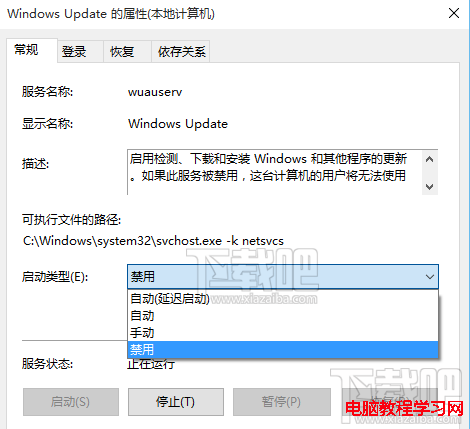Windows10默認開啟自動更新功能,且不再面向普通用戶提供關閉選項,通過常規設置是不能關閉Win10的自動更新的,只能通過高級一點的方法關閉自動更新。下面下載吧小編來教教大家。
提示:方法一適用Windows10專業版、企業版、教育版,Windows10家庭版無組策略功能要使用方法二。
方法一、組策略
1.按Win+R輸入“gpedit.msc"打開組策略。參考:
2.依次展開【計算機配置】>【管理模板】> 【Windows組件】> 【Windows更新】,右鍵點擊【配置自動更新】,選擇【編輯】。
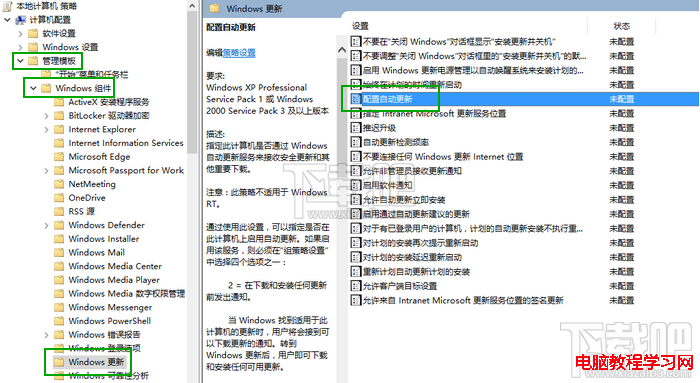
3.選擇【已禁用】,點擊【確定】保存即可。
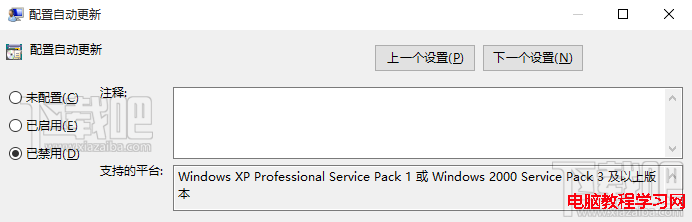
二、禁用自動更新服務
1.按Win+R打開運行,輸入”services.msc“打開服務。
2.找到"Windows Update”,選擇【屬性】。
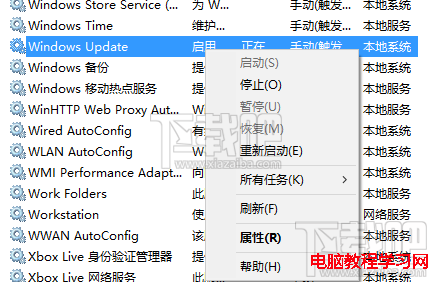
3.將Windows Update的啟動類型修改為【禁用】,按【確定】保存設置就可以禁用自動更新服務了。